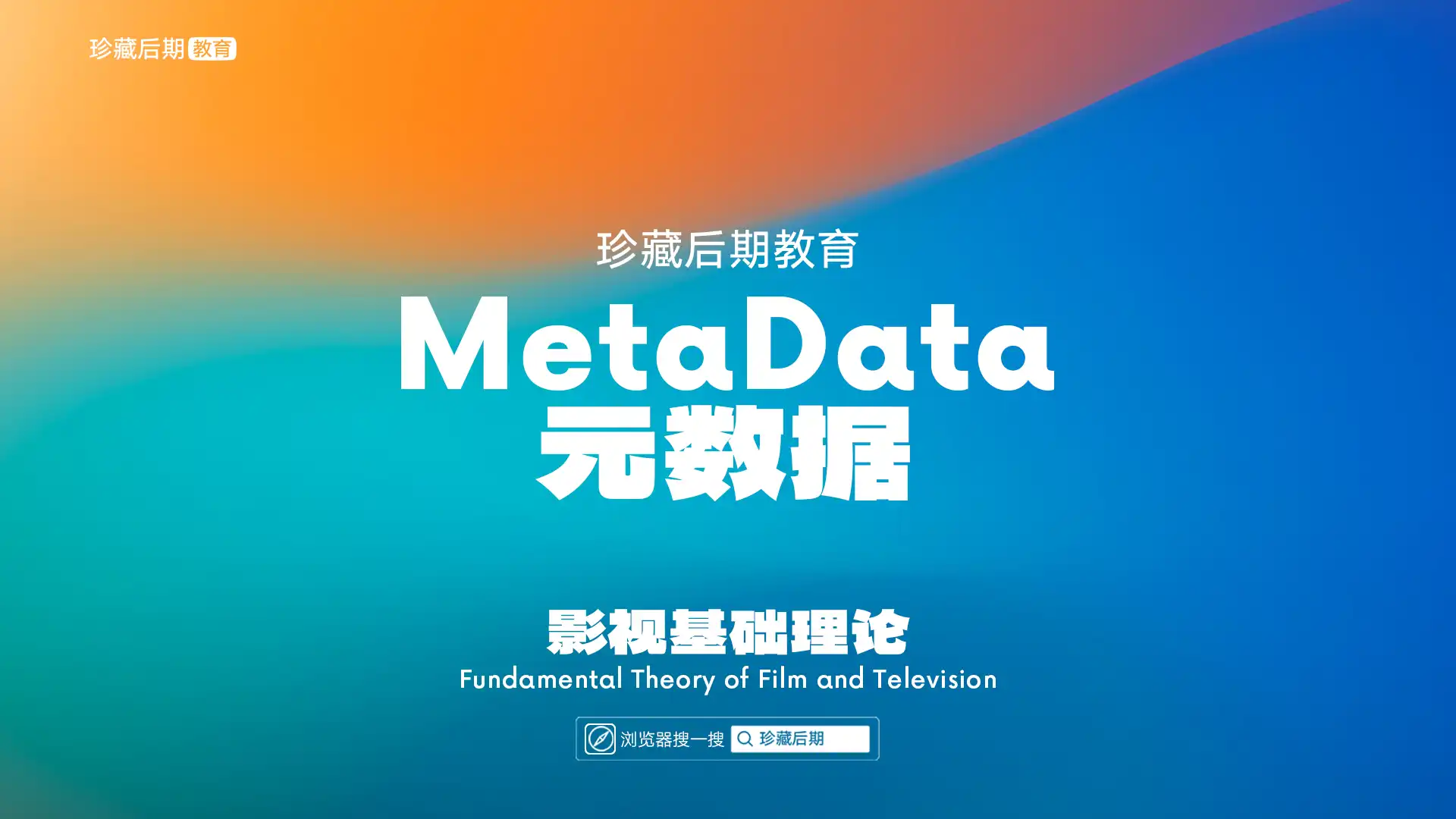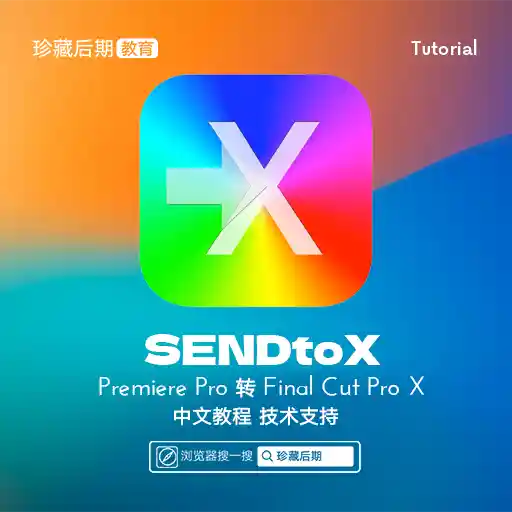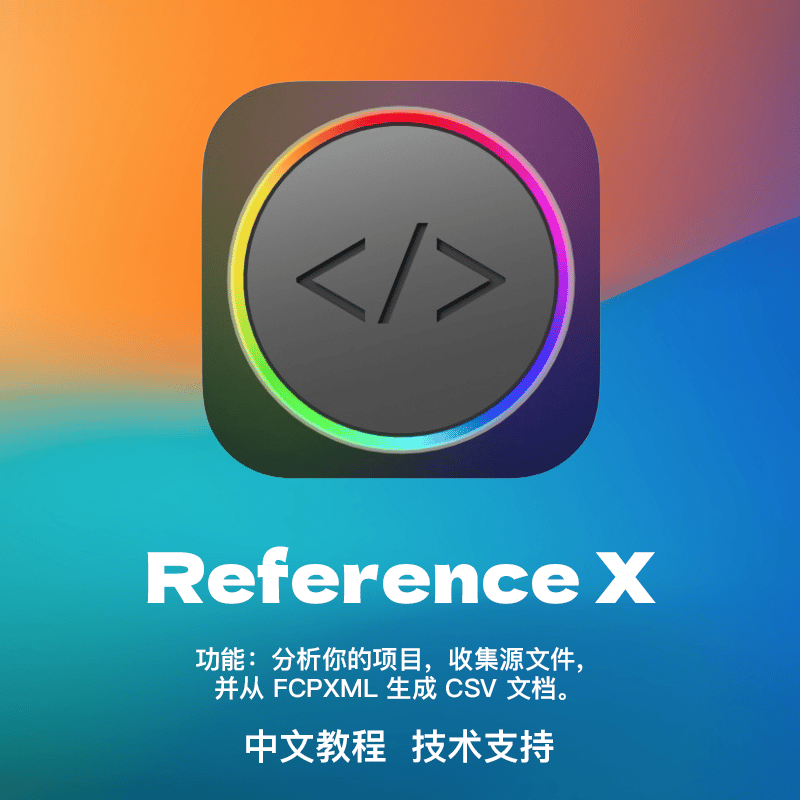本文最后由 Demo Marco 更新于 2024-03-12. 如有资源已失效,请留言反馈,将会及时处理。 【推荐:不翻墙访问被墙网站方法 | 自用高速专线机场 | 高速CN2线路 | 高质量家宽住宅IP】
最近,我的一位导演朋友联系我,请他帮忙拍摄即将到来的商业广告。他在 Final Cut Pro X 中剪辑他的广告,并且知道我也在 FCP X 中剪辑,他这次想尝试不同的方法。他听说可以使用一些第三方软件进行现场记录并将其与 Final Cut 库进行匹配,并希望在即将进行的拍摄中尝试一下作为实验。我喜欢这个主意并同意了。
但首先,进行一些研究。我们究竟要如何实现这一目标?我们都模糊地认为以前已经做过这样的事情,所以我们需要在网上搜索一下,看看我们能找到什么。我在Final Cut Pro X 编辑器 Facebook 群组(这是一个必须加入的群组,如果你问我的话,这也是非常宝贵的资源)上询问了解决方案,很多人推荐了 Lumberjack System。经过一番阅读和探索(感谢 Philip Hodgetts 的免费试用,谢谢 Philip!)我确定,尽管系统很酷,但这次它并不是真正为我们的目的而设计的(尽管我可以想到很多其他芽是必不可少的)。我们拍摄的不是一部纪录片,也不是一场活动,而是一部有镜头分解和故事板的有脚本的广告。
就在那时,我想起了 Mike Mazdorff 精彩的“ Final Cut Pro X 工作流程”一书《Shot Notes X》中提到的内容。Shot Notes X 允许您记下现场脚本主管提供的笔记,然后快速轻松地将其与您的 Final Cut Pro X 库结合起来。唯一的问题是我们没有剧本主管。但由于无论如何我都要在片场呆上一整天,并且在素材到达我手中之前不会做太多事情,所以我想我可以自己承担这个任务。
设置
Shot Notes X 的一大优点是,它只需一个简单的 CSV 文件即可发挥其魔力。从他们的网站上,
“Shot Notes X 是一个简单的应用程序,它以遵循特定格式的 CSV 文件形式获取笔记和其他元数据文件。该 CSV 可以在各种电子表格应用程序中创建,从各种现场脚本监督应用程序导出,并且 Shot Notes X 提供了一个 CSV 模板。Shot Notes X 将此数据与 Final Cut Pro XML 中的剪辑合并到具有完整元数据的新 Final Cut Pro 事件中。在 Final Cut Pro 中,元数据完全可以通过 Final Cut Pro 搜索工具进行搜索,并且可以在列表视图中找到,从而使剪辑师可以使用注释快速找到镜头。”
听起来很完美。起初,我计划只是从应用程序中导出拍摄日志模板,并在拍摄过程中填写它,但我很快意识到,这需要我在拍摄过程中一直随身携带笔记本电脑,这可能很困难,因为它大部分时间都是站立的仅限房间。我可以在记事本上做笔记,然后再将它们转移到其中,但这感觉像是比值得做更多的工作。所以我开始尝试找到他们提到的脚本监督应用程序之一。
如果 Shot Notes X 这个名字能为我们这些不是真正的脚本主管并正在寻找合适的配套工具的人提供一些应用程序,那就太好了,但幸运的是,在应用程序商店中的快速搜索产生了一些结果。虽然这次拍摄在技术上是“脚本化”的,但没有对话,因此没有真正的脚本可言,所以一些更强大的工具肯定会矫枉过正。我下载了一些应用程序,最终发现了 Drylab R&D 的Set Report 。
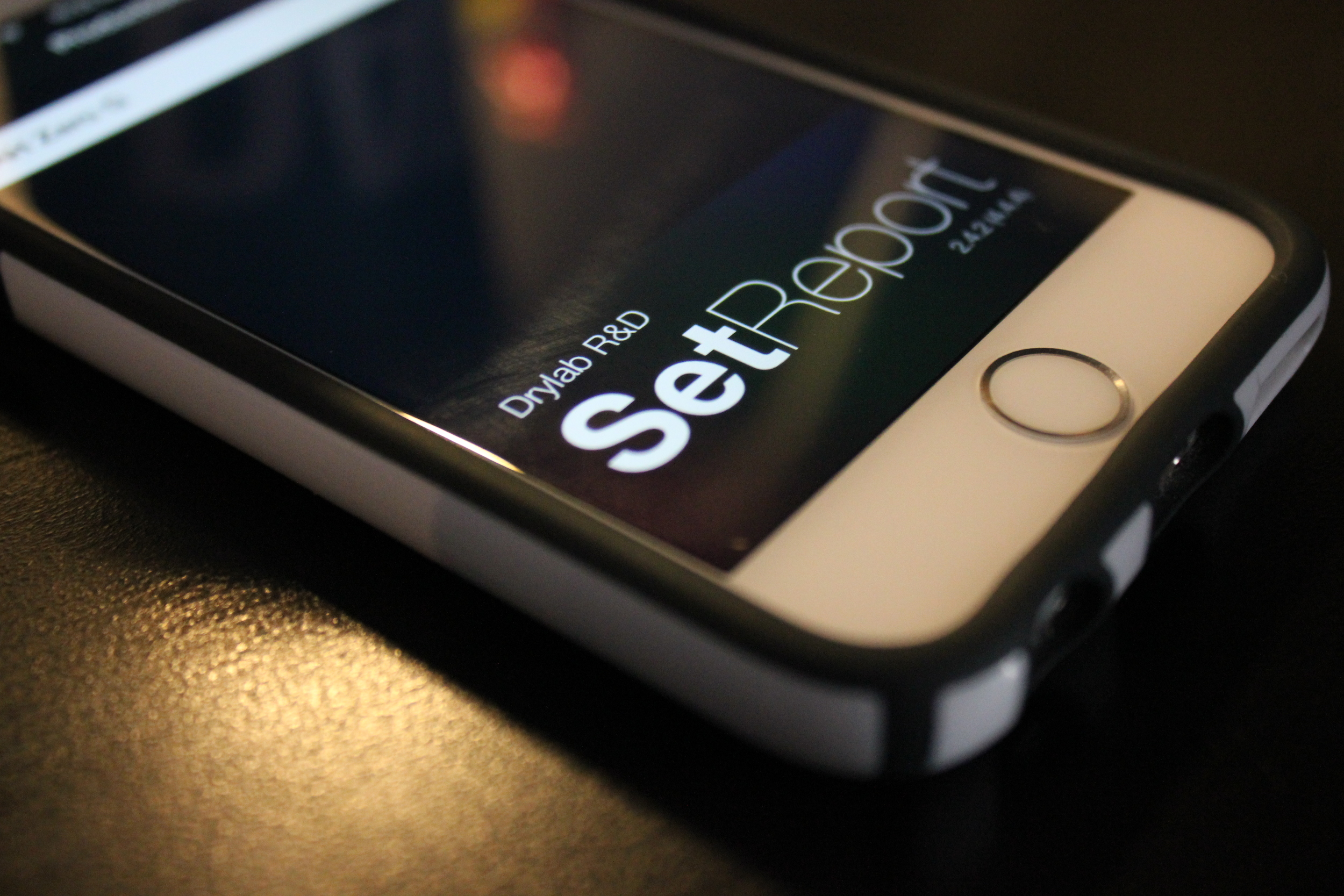
只需十美元,它似乎正是我所需要的:我可以记录每个单独的镜头,记录该镜头的每个镜头,最后导出所有信息并在一天结束时通过电子邮件发送给自己。由于我是在现场即时学习该应用程序,因此需要一段时间来适应它并找出最佳工作流程,但幸运的是,该应用程序并没有那么复杂,以至于无法在设置之间的停机时间内弄清楚它。到了午餐时间,我已经进入了良好的状态。
该应用程序非常棒,因为它可以为您自动执行很多操作,并允许您输入大量数据。因为我一边做一边还在想办法,所以我把我知道导演需要的东西保持在最低限度:镜头编号、镜头、场景、记录为标签的快速关键词、评论和滚动。也就是说,您可以添加大量附加材料,例如场景描述以及每个镜头的各种元数据(例如镜头、色温、ISO 等),这意味着您最终可以获得完整的报告当你进入编辑状态时。
工作流程
现场工作流程非常简单:首先,我创建一个新的镜头条目和一个相应的场景(因为我们正在拍摄一个简短的商业广告,每个场景只有一个镜头,所以这非常轻松,但是您可以轻松地创建多个镜头)多个场景)。然后我会创作一个新镜头。我会仔细检查我的卷设置是否正确(使用导演的视频监视器作为参考)并使用红色预设来确保文件名准确。我还会根据镜头类型设置一些快速“标签”。然后,当场景播放时,我会在评论字段中快速做笔记。如果镜头很好,并且导演/客户喜欢它,我一定会在评论中注明,并添加“圆圈”标签。然后在剪辑之后我会添加另一个镜头并重复这个过程。
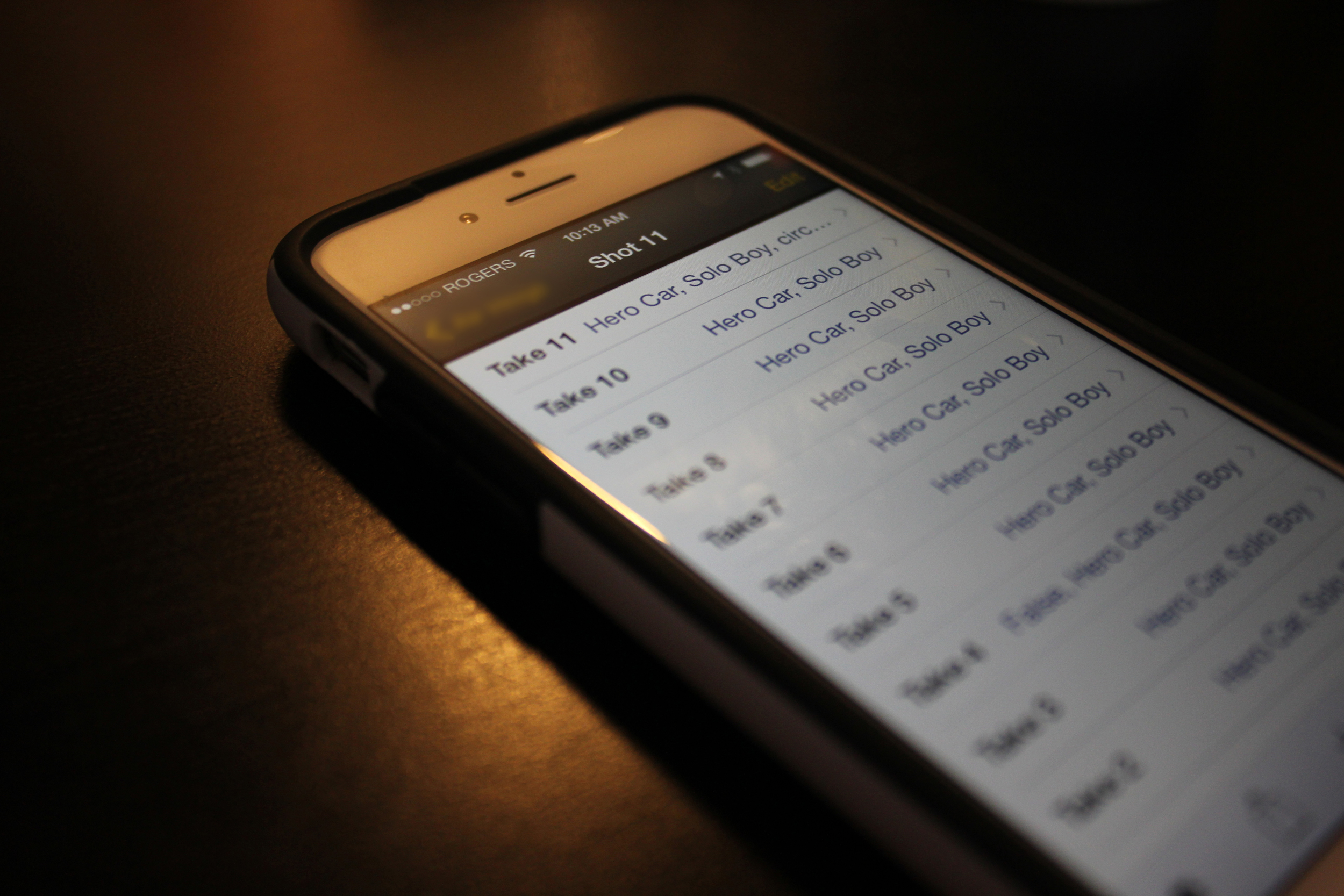
“Set Report”的一大优点是它有一个自动计数器来记录镜头和文件名。这种工作方式一开始确实给我带来了一些困惑,当我们继续在新场景中使用相同的卷轴并且镜头编号重置文件计数器时,我确实遇到了一个问题,这意味着我必须设置我的镜头继续我们上次停下的地方(因此,实际上必须说 take 13,而不是说 take 1,以确保文件编号为 13)。我只是确保在评论字段中记下它实际上是什么,并认为我稍后会修复它。这种情况只发生了几次,我将其归咎于我的用户错误,而不是应用程序(同样,我在我们进行过程中解决了这个问题)。
拍摄结束时,我带回家一份所有媒体的副本,通过电子邮件将“设置报告”中的相机报告发送给自己,并开始匹配所有内容。
首先,我从 Final Cut Pro X 导出所有 RED 媒体的 XML,并将其导入 Shot Notes X。接下来,我使用 Shot Notes X 导出镜头日志;这给了我一个格式正确的 CSV 文件,其中包含直接来自 Final Cut Pro X 的所有正确文件名。然后,我在 Apple 的 Numbers 应用程序中打开了该镜头日志,以及我之前通过电子邮件发送给自己的设置报告。
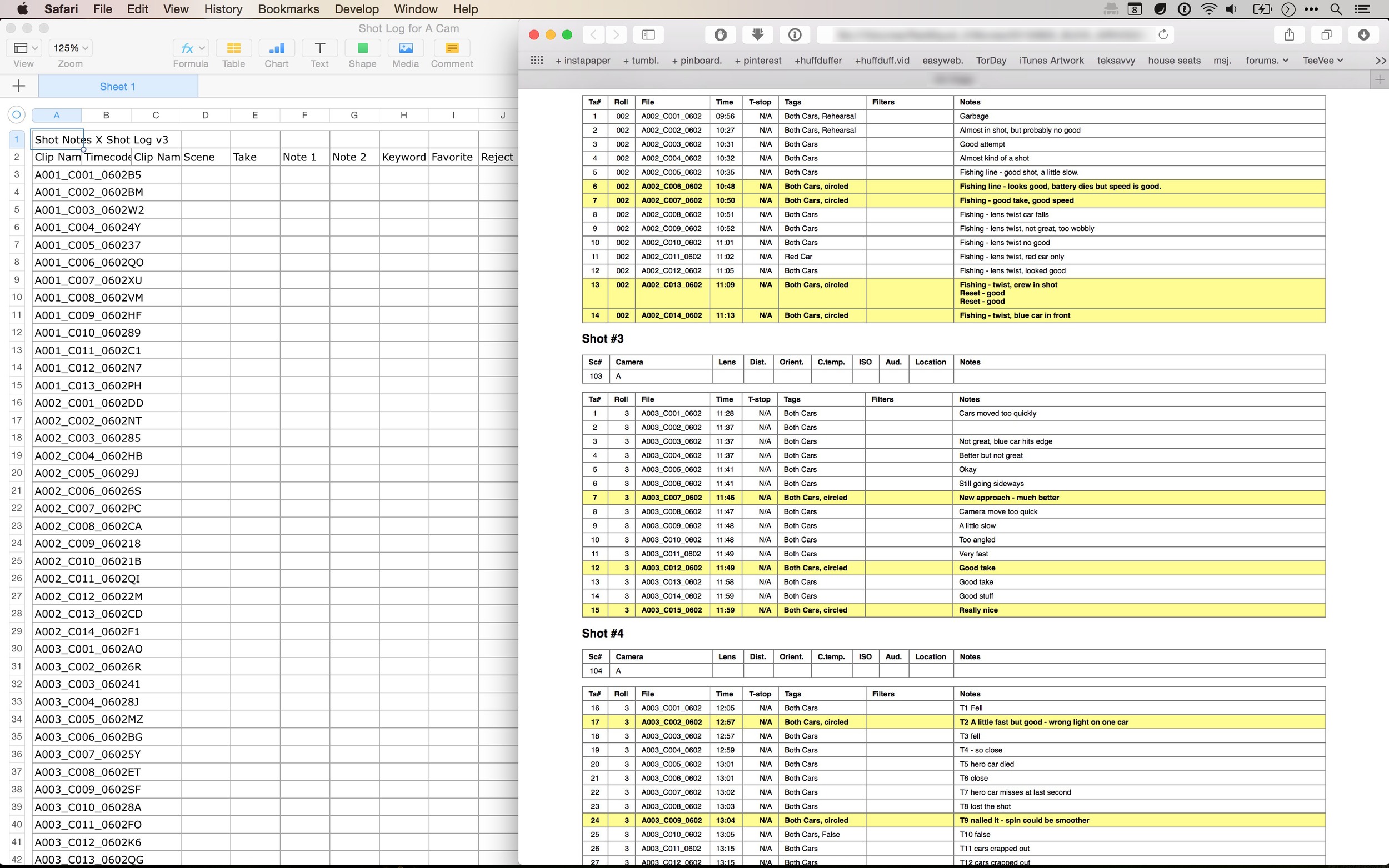
因为 Set Report 的格式与 Shot Notes X 的格式略有不同(对于初学者来说,它是一个 HTML 文件),而且我不想浪费时间做错误的事情,所以我选择多花 30 分钟左右的时间将数据迁移到 Shot Notes X 生成的 CSV 中。这可能是不必要的,但我不想找出困难的方法。最大的问题是文件名。尽管 Set Report 在根据 RED 约定自动生成它们方面做得相当不错,但 RED 中的所有实际文件在每个文件名末尾都附加了 2 个字母。这些没有出现在设置报告中,我担心这可能会导致镜头注释 X 出现问题。也就是说,因为其余数字匹配得很好,所以只需简单的复制和粘贴任务即可将内容正确排列。
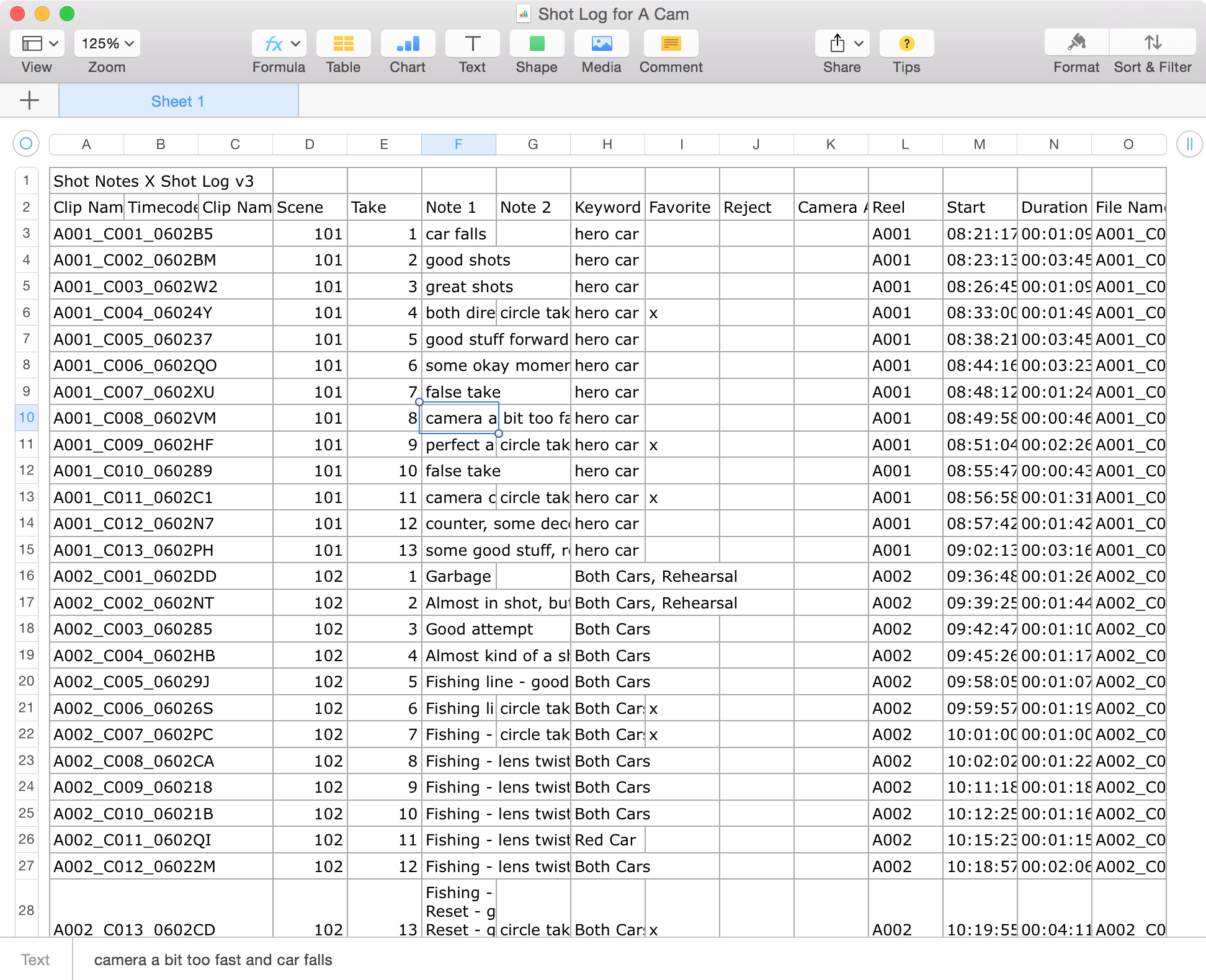
在此过程中还有一些其他变化:我必须手动填写“场景”列,因为相机报告只列出一次,而不是每次拍摄时都列出。但通过复制和粘贴,这只需几秒钟。“Takes”总是很好,除了少数情况下我搞砸了,不得不让计数器继续获取正确的文件名。同样,这个问题很容易手动修复。我将设置报告中的所有“评论”粘贴到“注释 1”列中,每当一个镜头被视为循环镜头时,我都会在“注释 2”中注明,并将其标记为最喜欢的。标签被转储到“关键字”中,错误的内容被标记为拒绝。
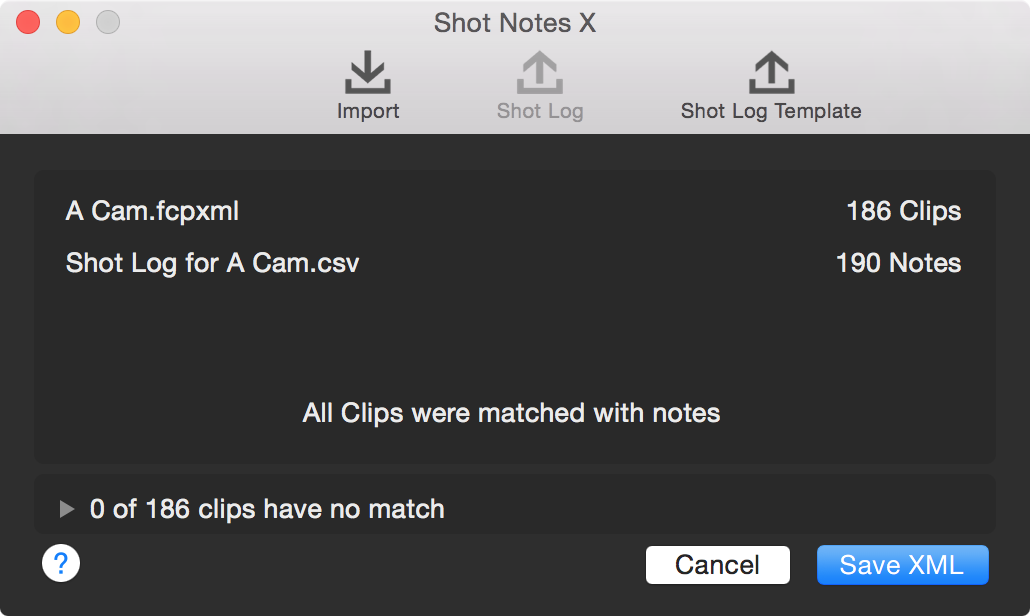
总而言之,所有这一切的过程大约花了一个小时。准备好 CSV 后,我将其弹出到 Shot Notes X 中,让奇迹发生。几秒钟之内,它就处理了我的所有剪辑,并为我创建了一个全新的活动。最终的结果就像魔术一样!我的所有元数据都完美呈现,甚至剪辑名称也被重命名为 Scene-Take。我花了一些额外的时间来组织库,将关键字放入文件夹等中,但对 Shot Notes X 为我生成的一些内置关键字(例如帧大小)感到惊讶。我印象非常深刻,导演也对这个项目的干净程度表示赞赏。它向我们证实,这是我们将在进一步的项目中继续使用的工作流程。
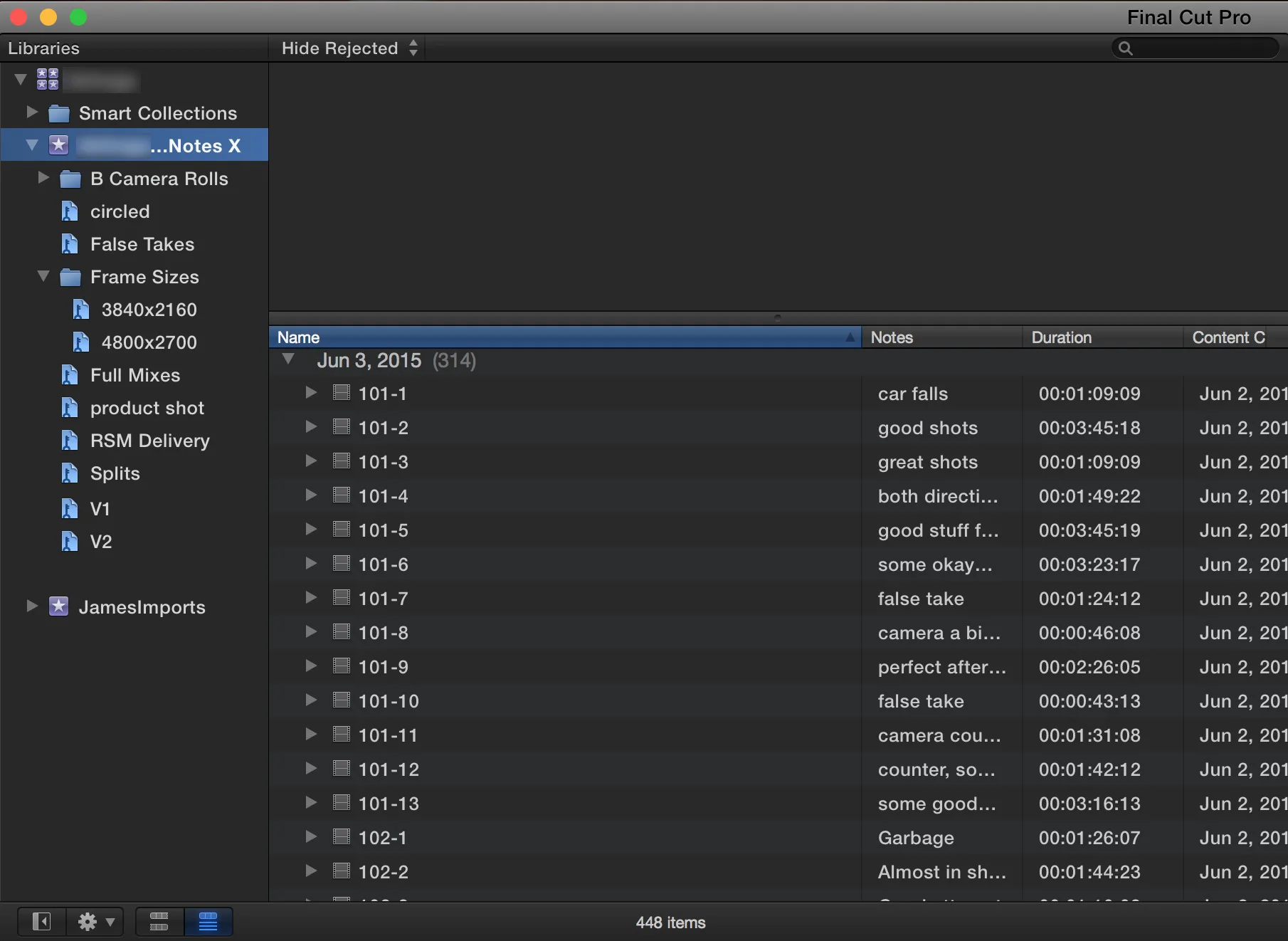
包起来
不用说我会再次使用 Shot Notes X。这彻底改变了我的工作流程,并为我节省了大量时间。当然,这也许不是一个完美的解决方案;如果您没有现场脚本主管,则确实需要您在拍摄期间在场并积极参与。但考虑到过去我的时间都花在等待卡片送达上,这让一天过得更快。我也许还想研究一些更多的选项来制作现场报告。虽然 Set Report 完成了这项工作,并且很容易实时计算出来,但它生成的报告并不完美并且需要多一点时间才能形成正确的格式(不过,实际上情况可能并非如此,因为我没有尝试将生成的报告直接输入到 Shot Notes X 中)。然而,迁移该数据所花费的时间只是手动添加所有元数据所需时间的一小部分,并且是一种更好的体验。在完美的世界中,如果能看到官方的 Shot Notes X 配套应用程序,让您能够准确构建您在片场所需的内容,那就太好了(也许我应该学习 Swift 并自己构建它)。
简而言之,如果您正在编辑脚本素材,您会希望将 Shot Notes X 添加到您的工作流程中。它可以节省您数小时的记录时间,并让您几乎可以立即开始剪辑,这是世界上最棒的感觉!